Korzystaj z wielu bibliotek iTunes na jednym komputerze
Możliwe jest posiadanie wielu iTunes biblioteki, z oddzielną zawartością, na jednym komputerze. Ta mniej znana funkcja pomaga oddzielić muzykę, filmy i aplikacje wielu osób i umożliwia synchronizację wielu iPody, iPhone'y, lub iPady do jednego komputera bez przypadkowego pobierania muzyki innych osób na swoje urządzenie. Inne opcje obejmują za pomocą list odtwarzania oraz wiele kont użytkowników.
Te instrukcje dotyczą iTunes 9.2 i nowszych.
Jak utworzyć wiele bibliotek iTunes
Posiadanie wielu bibliotek iTunes jest podobne do posiadania dwóch oddzielnych komputerów, każdy z iTunes. Biblioteki są całkowicie oddzielne: muzyka, filmy lub aplikacje dodane do jednej biblioteki nie pojawią się w drugiej, chyba że skopiujesz do niej pliki (z jednym wyjątkiem).
Aby utworzyć wiele bibliotek iTunes na komputerze, wykonaj następujące kroki:
Zamknij iTunes, jeśli jest uruchomiony.
-
Naciśnij i przytrzymaj Opcja klawisz (na Macu) lub Zmiana (w systemie Windows) i kliknij ikonę iTunes, aby uruchomić program.

-
Zwolnij klawisz, gdy Wybierz bibliotekę iTunes pojawi się okno, a następnie wybierz Utwórz bibliotekę.

-
w Zapisz jako wpisz nazwę nowej biblioteki iTunes.
Nadaj nowej bibliotece nazwę inną niż istniejąca biblioteka lub biblioteki, aby ułatwić jej zlokalizowanie.
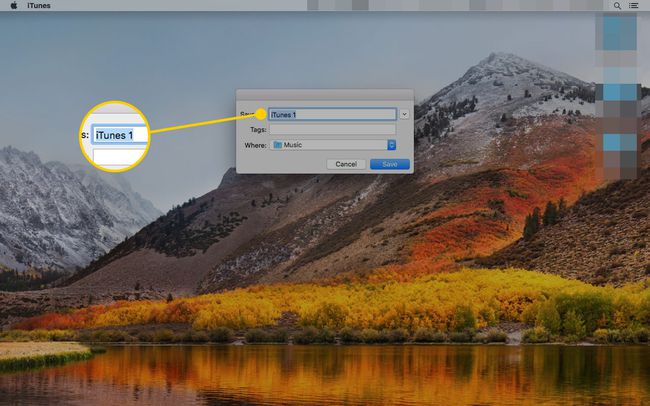
-
Wybierz Gdzie rozwijanego menu i wybierz folder, w którym chcesz przechowywać nową bibliotekę na swoim komputerze.
Najłatwiejsze może być utworzenie nowej biblioteki w istniejącym folderze Muzyka/Moja muzyka, aby zawartość wszystkich osób była w tym samym miejscu.

-
Wybierz Zapisać aby stworzyć nową bibliotekę.

iTunes otworzy się przy użyciu nowo utworzonej biblioteki. Możesz dodać do niego nową zawartość.
Jak korzystać z wielu bibliotek iTunes
Po utworzeniu wielu bibliotek iTunes, oto jak się między nimi przełączać:
Naciśnij i przytrzymaj Opcja klawisz (na Macu) lub Zmiana (w systemie Windows), a następnie otwórz iTunes.
-
w Wybierz bibliotekę iTunes okno, wybierz Wybierz bibliotekę.
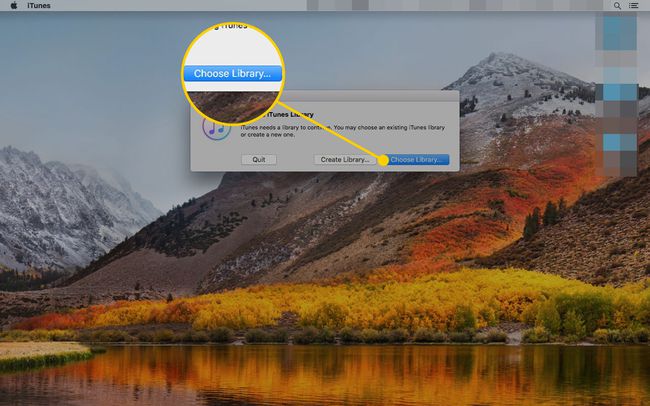
-
Pojawi się kolejne okno z domyślnym folderem Muzyka/Moja muzyka. Jeśli ty przechowujesz inne biblioteki iTunes w innym miejscu, przejdź przez komputer do lokalizacji nowej biblioteki. Wybierz folder dla nowej biblioteki i wybierz otwarty.
Nie musisz wybierać niczego w folderze.
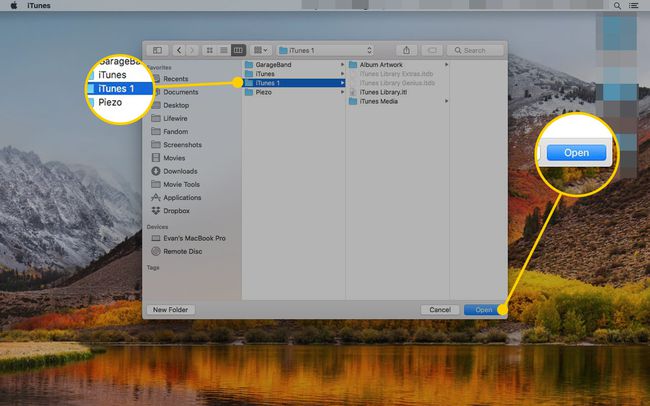
iTunes otworzy się z wybraną biblioteką.
Jak zarządzać wieloma iPodami / iPhone'ami z wieloma bibliotekami iTunes?
Korzystając z tej techniki, dwie lub więcej osób korzystających z tego samego komputera może zarządzać swoimi własnymi iPodami, iPhone'ami i iPadami bez wzajemnego zakłócania muzyki lub ustawień.
Aby to zrobić, naciśnij i przytrzymaj Opcja lub Zmiana, otwórz iTunes, wybierz bibliotekę iTunes, a następnie podłącz iPhone'a lub iPoda zsynchronizowanego z tą biblioteką. Przejdzie przez standardowy proces synchronizacji, korzystając z multimediów w aktualnie aktywnej bibliotece iTunes.
iPhone i iPod mogą synchronizować się tylko z jedną biblioteką na raz. Jeśli synchronizujesz z inną biblioteką, iTunes usuwa zawartość z jednej biblioteki i zastępuje ją materiałem z drugiej.
Inne uwagi dotyczące zarządzania wieloma bibliotekami iTunes
Oto kilka rzeczy, które należy wiedzieć o zarządzaniu wieloma bibliotekami iTunes na jednym komputerze:
- Jeśli masz na komputerze wiele bibliotek iTunes i nie naciskasz przycisku Opcja lub Zmiana po uruchomieniu iTunes otwiera ostatnio używaną bibliotekę.
- Aby upewnić się, że każda osoba używa tylko swojego konta iTunes ze swoją biblioteką, wyloguj się z konta iTunes po zakończeniu korzystania z programu.
- Jeśli masz wiele bibliotek iTunes na jednym komputerze, nie możesz mieć innych ustawienia kontroli rodzicielskiej dla każdej biblioteki. Aby mieć różne ustawienia Ograniczeń, użyj wielu kont użytkowników na komputerze.
Uważaj na Apple Music/iTunes Match
Jeśli użyjesz Muzyka Apple lub Dopasowanie iTunes, musisz wylogować się ze swojego Apple ID przed zamknięciem iTunes. Obie te usługi są przeznaczone do synchronizowania muzyki ze wszystkimi urządzeniami korzystającymi z tego samego Apple ID. Jeśli obie biblioteki iTunes na tym samym komputerze są zalogowane do tego samego Apple ID, iTunes automatycznie pobiera do nich tę samą muzykę.
